HomePod / HomePod mini 是 Apple 推出的智慧音箱,不仅能随时随地播放串流音乐,也能声控 Siri 智慧语音助理协助你完成日常工作,我们都知道 HomePod mini 搭配 iPhone 能达到最佳效果,但如果你不是使用 iPhone 而是使用 Android 手机的话,其实我们也可以透过一款 App 来让 Android 控制 HomePod 或 HomePod mini 播放音乐喔!
Android 手机可以用 HomePod mini 吗?
虽然 HomePod mini 是设计给 Apple 用户使用,但并不是说 Android 手机就无法使用 HomePod mini,我们只要在 Android 手机上额外安装 APP 辅助,即可实现 Android 控制 HomePod mini 这个任务,不过还是会有许多限制,例如无法使用 Siri 等。
如何使用 Android 投放音乐到 HomePod / HomePod mini?
我们只要下载免费的 CloudPlayer App 即可使用 Android 手机将音乐投放到 HomePod 或 HomePod mini 扬声器上播放,而经过我自己实际测试,确认是真的可以用,但 CloudPlayer 的缺点是你必须先自己下载想播放的音乐 mp3 檔到手机里储存,它无法让你串流 Spotify 或其他音乐 APP。
步骤 1. 下载 CloudPlayer APP
首先,请前往 Google Play 商店,将 CloudPlayer App 下载并安装到你的 Android 手机上。
- CloudPlayer App 下载点:play.google.com/store/apps/details?id=com.doubleTwist.cloudPlayer
步骤 2. 使用 Google 登入帐号
使用 CloudPlayer 一定要登入 Google 帐户,每个帐号有免费三十天的试用期,时间到后它不会自动付费,如果你觉得好用的话可以之后再花 150 元升级,我个人是觉得台币 150 元蛮超值,可以轻鬆让 Android 手机投放音乐到 HomePod mini。
然后你可以选择是否要连接 Google Drive 或 OneDrive,若你有音乐檔案储存在里面的话即可串流。
步骤 3. 选择下载好的音乐檔案或资料夹
登入成功后,进到 CloudPlayer 首页,请先点选左上角的「选单」图示,然后切换到你下载好的歌曲的该音乐资料夹内,我们要播放里面的音乐。
步骤 4. 点选「投放」功能
例如我已经将某一首歌曲放到 Music 资料夹,那点进来后,按一下右上角的「投放」按钮。
步骤 5. 选择 HomePod / HomePod mini
接着,选择你要将音讯从 Android 投放到哪一个 HomePod 或 HomePod mini 装置上。
步骤 6. 播放音乐
最后,开启该音乐 MP3 檔并开始播放音乐,你就会听到声音从 HomePod 或 HomePod mini 上播出,成功透过 Android 手机控制 HomePod mini 播放音乐。
总结
虽然 CloudPlayer App 只能让我们将 Android 安卓手机里的音乐 MP3 檔投放到 HomePod mini 上播放,而无法将 Spotify 或 Apple Music 等第三方音乐串流平台串流至 HomePod mini,但毕竟 HomePod mini 是专门为 Apple 产品设计,所以我个人觉得 CloudPlayer App 已经算是很厉害的工具 APP,且操作上也很简单。


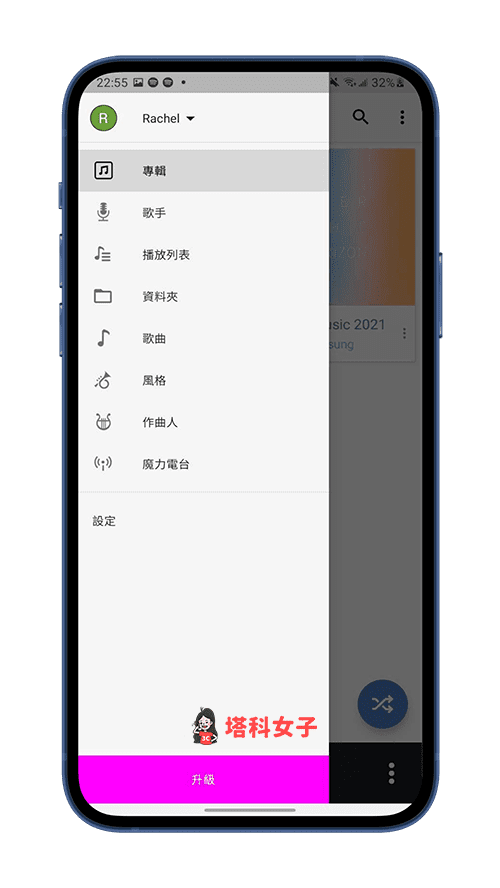



发表评论